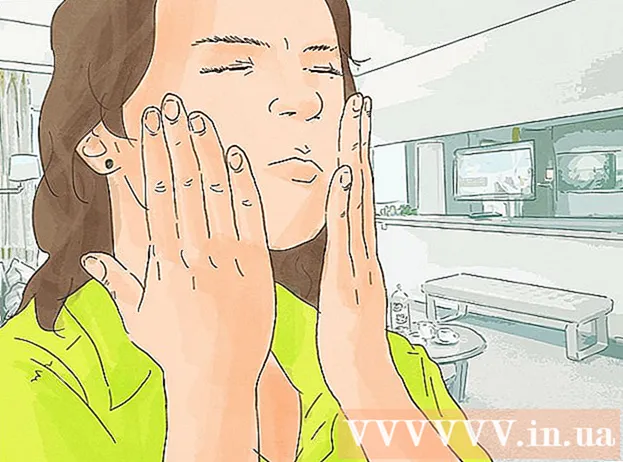מְחַבֵּר:
Lewis Jackson
תאריך הבריאה:
9 מאי 2021
תאריך עדכון:
25 יוני 2024

תוֹכֶן
מאמר זה מנחה אותך כיצד לערוך את פרופיל TikTok כרצונך בעת שימוש ב- Android, iPhone או iPad. TikTok מאפשר לך לערוך את הפרופיל שלך בדרכים רבות כגון הוספת שם התצוגה, תמונת המשתמש, סרטון הפרופיל של 6 שניות וקישורים לרשתות חברתיות אחרות.
צעדים
(אני). סמל זה בצורת אדם נמצא בפינה השמאלית התחתונה של המסך.
לגעת ערוך פרופיל (ערוך פרופיל). זהו כפתור אדום גדול הממוקם במרכז המסך.

הוסף תמונת פרופיל. הנה תמונת הפרופיל שלך בעת שימוש ב- TikTok. כדי לבחור או לצלם תמונה חדשה, עליך:- לגעת תמונת פרופיל (שנה תמונה) לעיל.
- לגעת צלם (צלם תמונה) כדי להשתמש במצלמה ולצלם תמונה חדשה, או הקש בחר מתוך תמונות / גליל מצלמה (בחר מתוך הגלריה) כדי לבחור אחת מהתמונות בטלפון או בטאבלט.
- תן ל- TikTok הרשאה לגשת לתמונות ו / או למצלמה שלך אם עדיין לא עשית זאת.
- עקוב אחר ההוראות שעל המסך כדי לחתוך ולשמור את התצלום.

הוסף סרטון פרופיל במקום תמונה (אופציונלי). אם אינך מרגיש שתמונת הסטילס מספיקה כדי להביע את אישיותך ב- TikTok, תוכל ליצור סרטון פרופיל בן 6 שניות. כאשר משתמש TikTok אוהב את סרטון הפרופיל שלך, הוא עשוי לעקוב אחריך לסרטון חדש. כך יוצרים את הסרטון:- לגעת סרטון פרופיל (לחץ ליצירת סרטון חדש) בתחתית הדף.
- תן ל- TikTok הרשאה לגשת לתמונות אם עדיין לא עשית זאת.
- בחירת וידאו בטלפון או בטאבלט.
- גרור את המחוונים משני הצדדים לבחירת 6 שניות וידאו.
- לגעת בוצע (סיים) כדי לשמור את הסרטון החדש.

גע בשם כדי לערוך את השם. שם התצוגה שלך הוא השורה הראשונה בראש הדף. לאחר הוספת שם חדש, עליך לגעת במילה להציל (שמור) בפינה השמאלית העליונה של הדף.
הקש על מזהה TikTok כדי לשנות אותו. תעודת הזהות של TikTok נמצאת בשורה השנייה ליד הדמות האנושית. אתה יכול לשנות שם זה כל 30 יום. אתה צריך לגעת להציל (שמור) בפינה השמאלית העליונה של המסך לשמירת השינויים.
- אם שם המשתמש שהזנת כבר נלקח על ידי מישהו אחר, תתבקש לבחור שם אחר.
תשומת הלב: אם שדה שם משתמש או מזהה אפור או שאינך יכול לבחור אותו, שינית לאחרונה את שם המשתמש.
ערוך ביו (ביו). עליך להקיש על הפרופיל הנוכחי או לגעת אין ביו עדיין (הוסף את הפרופיל שלך לפרופיל שלך) אם עדיין לא יצרת אותו, ואז כתוב את הפרופיל שלך. ואז גע במילה להציל (שמור) בפינה השמאלית העליונה של המסך בסיום הכתיבה.
- נסה לכתוב פרופילים שמושכים חברים ועוקבים חדשים, אך הימנע מכתיבת יתר ו / או קידום אתרים אחרים.
לגעת אינסטגרם לקישור חשבון האינסטגרם שלך. הקש על אפשרות זו ותתחבר לאינסטגרם ותעניק גישה לחשבון TikTok. לאחר קישור החשבונות, שם המשתמש שלך ב- Instagram יתווסף לפרופיל TikTok שלך.
לגעת יוטיוב לקישור לערוץ היוטיוב. אם יש לך ערוץ YouTube, עקוב אחר ההוראות שעל המסך כדי להיכנס ולקשר את חשבון YouTube שלך ל- TikTok. הקישור לערוץ היוטיוב שלך יתווסף לפרופיל TikTok שלך.
לגעת טוויטר לקישור חשבון הטוויטר שלך. אם יש לך טוויטר, אתה יכול לקשר את טוויטר עם אפליקציית TikTok. שים לב שאתה צריך גרסה אסייתית של TikTok כדי לעשות זאת. אנא הכנס את פרטי הטוויטר שלך והתחבר לחשבונות קישור.
- כדי לקבל את הגרסה האסיאתית בזמן שהותך בארה"ב, תוכל לגשת לקישור זה באנדרואיד. יהיה עליך לשוטט במזהה Apple כדי להוריד אותו ל- iOS.
לגעת להציל (להציל). כפתור זה נמצא בפינה השמאלית העליונה של המסך. זה הצעד לשמירת השינויים בפרופיל שלך.
הוסף תמונת פרופיל. לשם כך עליך להקיש על תמונת השער ואז לבחור באפשרות "ערוך". לאחר מכן העלה את התמונה ובחר "שמור". אתה צריך גם גרסה אסייתית של TikTok כדי לעשות זאת. פרסומת